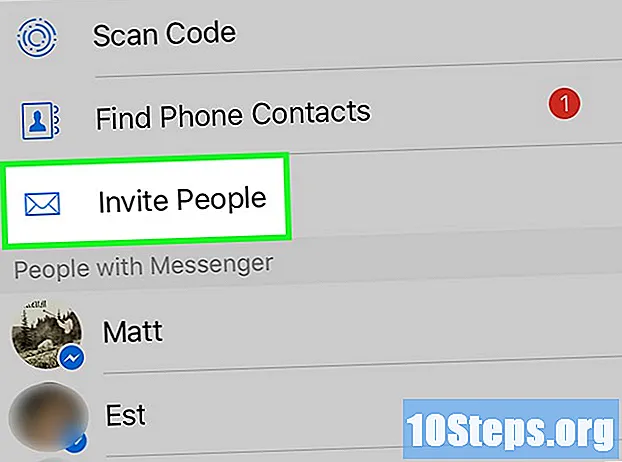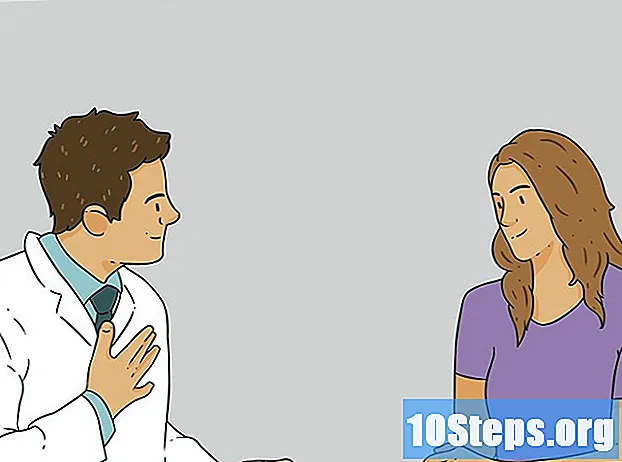Съдържание
Все по-често CD / DVD устройствата изчезват от компютрите, оставяйки USB хранилището като последна алтернатива при преинсталиране на операционна система. Този процес обикновено е доста прост и с малко време и търпение можете да го завършите на Mac сами.
стъпки
Изтеглете OS X Lion от App Store. За да получите кода си по имейл, просто го закупете на уебсайта на Apple. Ако е възможно, изберете да изтеглите и инсталирате най-новата версия на MacOS ("Висока Сиера"), която се предлага безплатно в App Store.
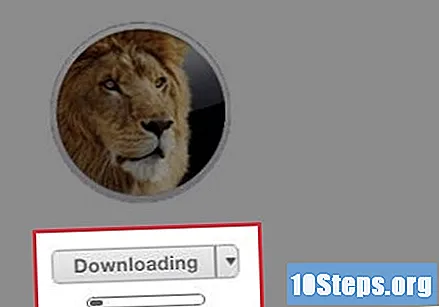
Изтеглянето може да отнеме известно време в зависимост от вашата интернет връзка. Не се притеснявайте, ако връзката отпадне по време на изтеглянето, тя ще се възобнови веднага след като се свържете отново с App Store.
Направете резервно копие на инсталатора, изтеглено от App Store и го запишете на вашия работен плот. В никакъв случай не трябва да работите директно върху първоначалния инсталатор.

Използвайте резервния файл, за да направите pendrive стартиращ.
Щракнете с десния бутон на мишката (докоснете с два пръста) на инсталатора и изберете „Показване на съдържанието на пакета’.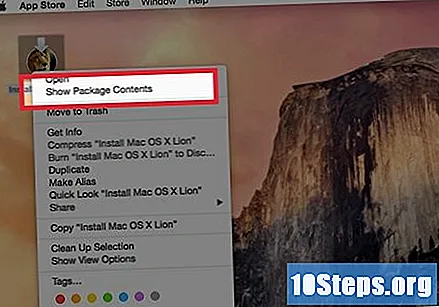

Това ще отвори нов прозорец със съдържанието на инсталатора.
Навигирайте, докато стигнете съдържание > SharedSupport.
Ще видите изображение на диск, наречен „InstallESD.dmg’. Това е изходният файл за създаване на вашето стартиращо копие на OS X.
Отидете на иконата за търсене и напишете „Disk Utility’.
Кликнете върху приложението "Disk Utility"и изчакайте да се отвори.
Плъзнете файла "InstallESD.dmg"от папката на инсталатора до бялото поле отляво на Disk Utility и изображението на операционната система ще бъде поставено.
Свържете USB флашка към един от наличните входове.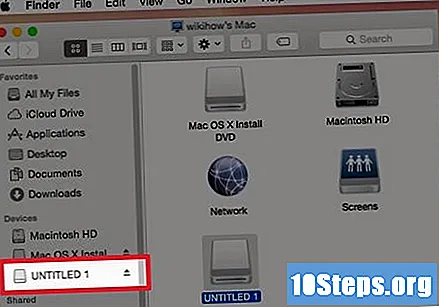
Изчакайте, докато се разпознае и покаже на работния плот.
Изберете махалото от списъка с Disk Utility.
Кликнете в „Изтрий’.
Важно е да изберете „Mac OS Extended (Reg Хронологично)"в раздела"формат"от Disk Utility.
Името ще бъде „неозаглавен"по подразбиране, но вие сте свободни да го модифицирате по ваше желание.
щракнете Изтрий в долния десен ъгъл на прозореца.
Изчакайте, докато флаш устройството е напълно форматирано и възстановено до един чист и полезен дял.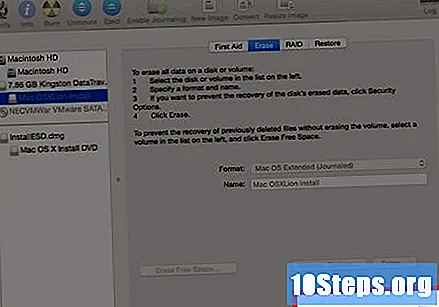
Кликнете върху „InstallESD.dmg"отляво на Disk Utility.
Кликнете върху „За възстановяване"в горния център на Disk Utility. Файлът "InstallESD.dmg" вече трябва да присъства като източник.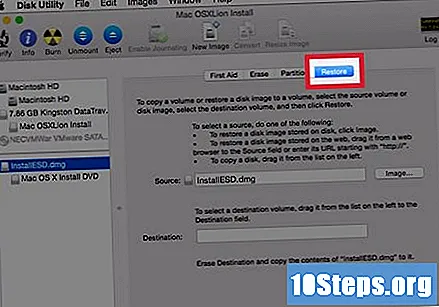
Плъзнете ново добавеното устройство в Disk Utility, в бялото пространство отляво, до „съдба’.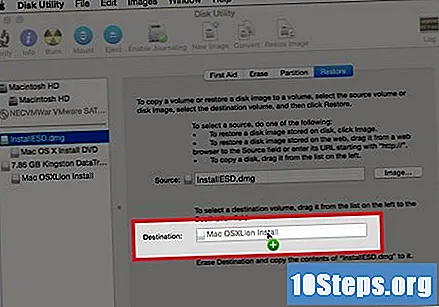
Кликнете в „За възстановяване"и оставете Disk Utility да върши своята магия. Това може да отнеме известно време, така че бъдете търпеливи.
Затворете Disk Utility. Вече имате инсталирано зареждащо USB устройство с инсталиран OS X Lion и сте готови да започнете!
Рестартирайте компютъра, който искате да стартирате от флаш устройството.
По време на рестарта натиснете и задръжте ⌥ Възможност.
Изберете инсталационното приложение в менюто и то ще бъде стартирано от него.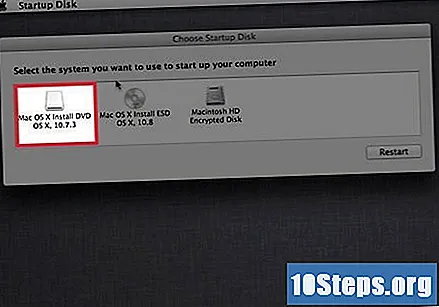
Честито! Сега можете да използвате този диск, за да проверите или поправите дисковите дялове, да поправите текущо инсталираната OS X, да надстроите до нов или да извършите пълна инсталация на съществуваща или повече текуща операционна система.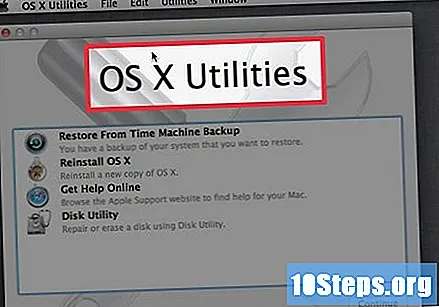
Съвети
- Винаги настоявайте да използвате оригинален софтуер, създаден от Apple и изтеглен от App Store на вашия Mac.За актуализирана информация за Disk Utility, винаги четете най-новата информация, налична на фирмената страница.
- Има приложения на трети страни, като „Lion Disc Maker", които са специализирани в създаването на стартиращи дискове за Mac системи.
Предупреждения
- Не изключвайте USB флашка в процеса.
- Винаги пазете резервно копие на инсталатора, преди да го копирате на флаш устройството.
- Стартиращият диск на Mac ще работи само на компютри с Mac.
- Винаги архивирайте системата си с Time Machine, преди да инсталирате нова операционна система.
Необходими материали
- Pendrive или външен диск с или повече;
- MacOS инсталатор по ваш избор от App Store.